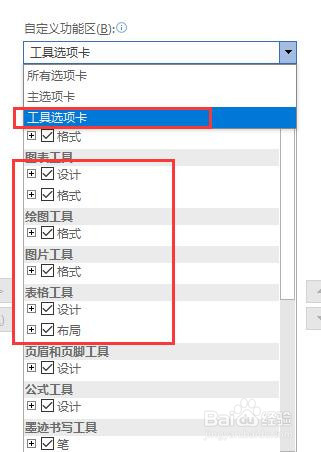1、新建一个word文档并打开。点击菜单栏最左侧的【文件】。
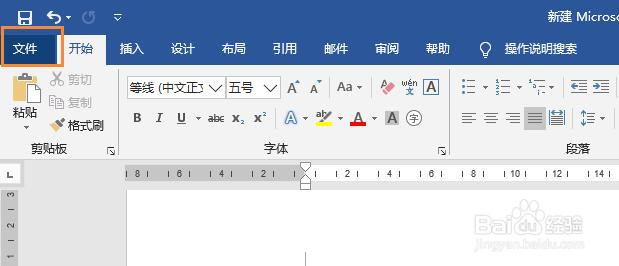
2、在【文件】左侧选项中点击【选项】。打开“word选项”对话框。

3、在word选项对话框中,点击左侧菜单中的“自定义功能区”,右侧自定义功能区选择“主选项卡”。

4、在“主选项卡”中,找到“视图”,在视图前面的方块中点击打上对勾。
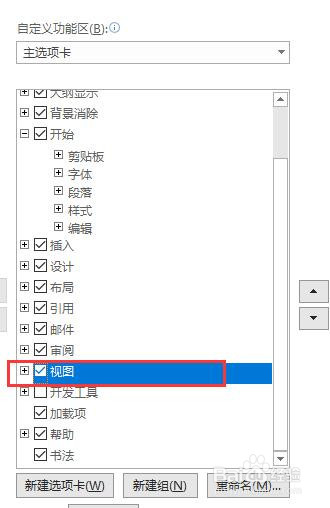
5、点击【确定】按钮,关闭word选项对话框。此时,word菜单栏中就显示了【视图】选项。
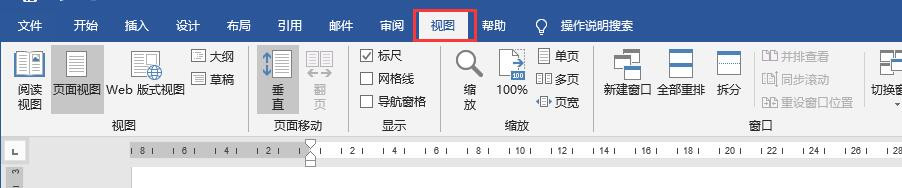
6、在word选项的自定义功能区下拉列表中还有一个工具选项卡,可以按需设置word各个工具要显示的具体项。
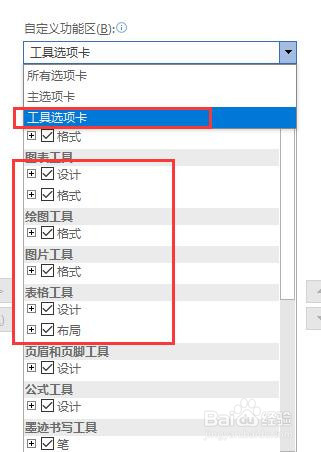
时间:2024-10-12 03:49:19
1、新建一个word文档并打开。点击菜单栏最左侧的【文件】。
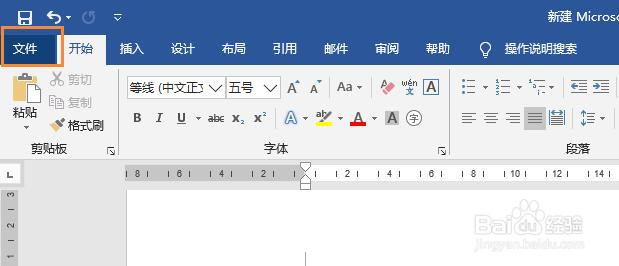
2、在【文件】左侧选项中点击【选项】。打开“word选项”对话框。

3、在word选项对话框中,点击左侧菜单中的“自定义功能区”,右侧自定义功能区选择“主选项卡”。

4、在“主选项卡”中,找到“视图”,在视图前面的方块中点击打上对勾。
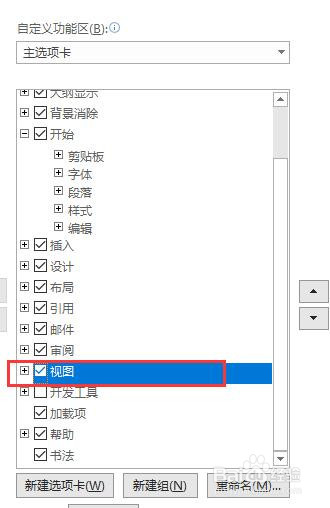
5、点击【确定】按钮,关闭word选项对话框。此时,word菜单栏中就显示了【视图】选项。
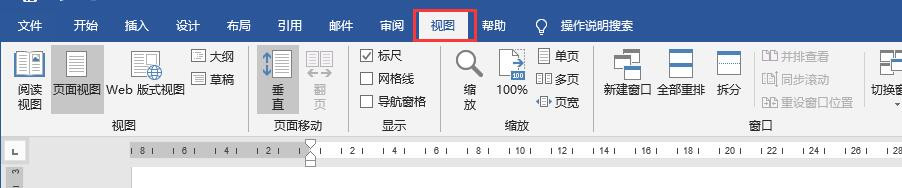
6、在word选项的自定义功能区下拉列表中还有一个工具选项卡,可以按需设置word各个工具要显示的具体项。